Lunavara on uut tüüpi oht teie Windows 10 süsteemile, mis on tuntud raha väljapressimise ning teie andmete ja failide blokeerimise tõttu. See on omamoodi väljapressimine, kus olete sunnitud oma andmetele juurdepääsu saamiseks raha maksma. Seejärel kasutatakse ründajate kogutud raha ebaseaduslikuks veebitegevuseks. Kuid saate nende ohtude eest kaitstud, aktiveerides Lunavara kaitse Windows Defenderi funktsioon. Vaatame, kuidas lülitada lunavara kaitse funktsioonid sisse Windows Defenderis.
Kuidas sisse lülitada lunavara kaitse Windows Defenderis
Samm 1: Mine Alusta menüü ja kirjuta Windowsi turvalisus Windowsi otsinguribal.
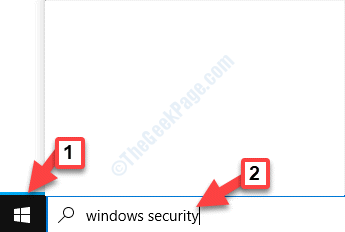
2. samm: Klõpsake hiire parema nupuga tulemusel Windowsi turvalisus seadete aken.
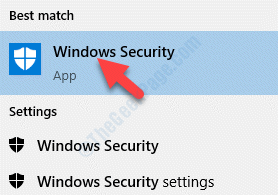
3. samm: Aastal Windowsi turvalisus akna vasakule servale ja klõpsake nuppu Viiruste ja ohtude kaitse.
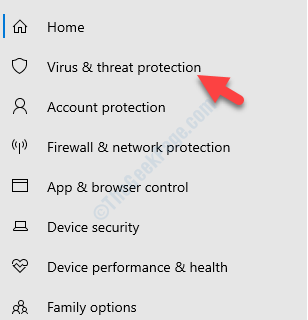
4. samm: Nüüd minge akna paremasse serva, kerige alla ja alla Lunavara kaitse, kliki Hallake lunavara kaitset.
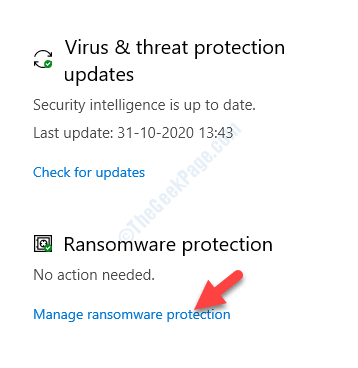
5. samm: Järgmises aknas minge Kontrollitud juurdepääs kaustale ja lülitage see sisse.
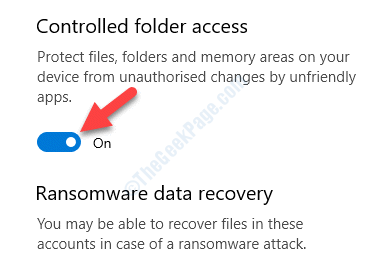
6. samm: Nüüd näete allpool veel kahte võimalust Kontrollitud juurdepääs kaustale variant - Kaitstud kaustad ja lubage rakendusel juurdepääs kontrollitud kaustadele.
Klõpsake nuppu Kaitstud kaustad valik. See aitab teil hallata kaustu, mida nüüd kaitstakse.
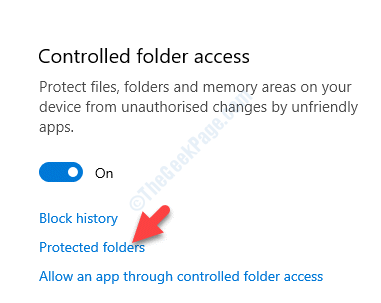
7. samm: Järgmises aknas saate klõpsata nupul Lisage kaitstud kaust kausta lisamiseks ei pruugi siiski loendist ühtegi kausta kustutada.
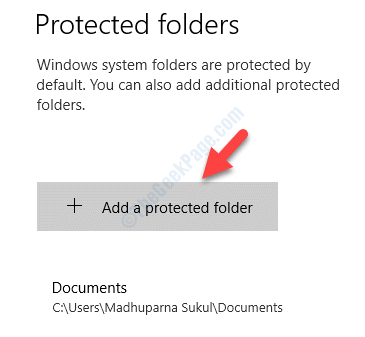
Nüüd, kui keegi üritab teie kaustadele volitamata juurdepääsu saada ja sisu muuta, blokeeritakse katse. Seejärel näete hüpikut, kus on kiri “Volitamata muudatused on blokeeritud“.
See on kõik. Olete lunavara kaitsefunktsiooni Windows Defenderis edukalt sisse lülitanud ning teie kaustad ja andmed on nüüd kaitstud.


